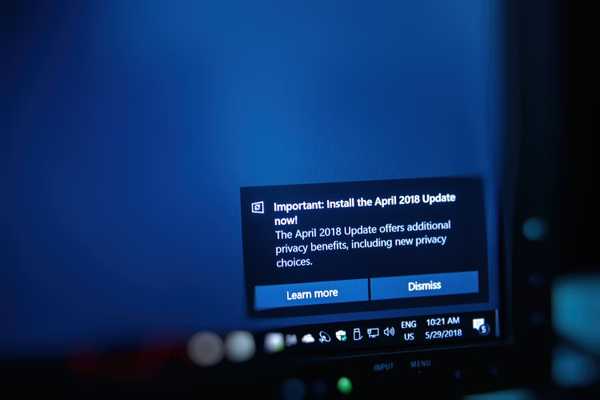
Thomas Glenn
0
5231
365
Microsofts beslutning om å presse regelmessige oppdateringer til Windows-datamaskiner med Windows 10 var prisverdig, fordi det ikke var kjent for å gi regelmessige oppdateringer i det siste. Windows 10-oppdateringene har imidlertid blitt så hyppige at de nå regnes som en plage. Kombiner oppdateringsfrekvensen med at Windows automatisk begynner å installere oppdateringer på tilfeldige tidspunkt og at du har en katastrofe. Jeg hater de nye Windows 10-oppdateringene så mye at jeg gikk ut av min måte å finne en måte å hindre dem i å skje. Hvis du også er frustrert over konstante Windows 10-oppdateringer, er du hvordan du kan stoppe Windows 10-oppdateringer fra å hindre arbeidet ditt.
Slik fungerer Windows 10-oppdatering?
Før vi ser hvordan vi kan deaktivere Windows 10-oppdateringer, la oss først finne ut hvordan det fungerer. Windows har noe som heter Orchestrator som planlegger og laster ned oppdateringene. Før installering av oppdateringene, er Orchestrator påkrevd å få godkjenning fra administratoren og ytterligere verifisere gruppepolicy. Vi har allerede sett alle slags tutorials der vi endrer gruppepolicy for å avverge Windows-oppdatering. Men den triste delen er at Windows overstyrer sin egen gruppepolicy for å laste ned og installere oppdateringene.
Nå er dette en rå forenkling av hva som faktisk skjer da jeg ikke ønsket å gå inn på for mye tekniske detaljer. Men jeg håper dette kan hjelpe deg med å se hvorfor Windows 10-oppdateringer har blitt et stort problem. Nå som du vet det, la oss deaktivere Windows 10-oppdateringene en gang for alle.
Stopp Windows 10-oppdateringer med SimpleWall
For å forhindre Windows-oppdateringer, skal vi bruke et grunnleggende program som heter SimpleWall. Det SimpleWall gjør er at det blokkerer internettilgang fra applikasjoner og Windows-tjenester. Søknaden bruker Window's native Filtering Platform (WFP) for å overvåke nettverksaktivitet og blokkerer applikasjoner og tjenester. Tilnærmingen er ganske enkel, ikke la Windows oppdatere tjenester for å få tilgang til internett, og du vil ikke ha irriterende oppdateringer. Her er trinnene du trenger for å aktivere SimpleWall for å stoppe Windows 10-oppdateringer.
1. Last ned SimpleWall (gratis med donasjoner), installer den på enheten din, og gi den nødvendige tillatelser. Vi har testet appen omfattende, og den er helt trygg. Nå lanserer appen og den vil starte med utvalgte tjenester som du må blokkere for å stoppe Windows 10-oppdateringer.
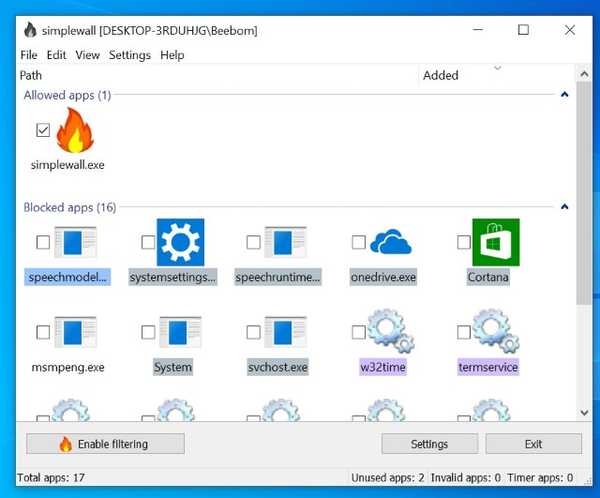
2. Klikk her på "Aktiver filtrering" -knappen.
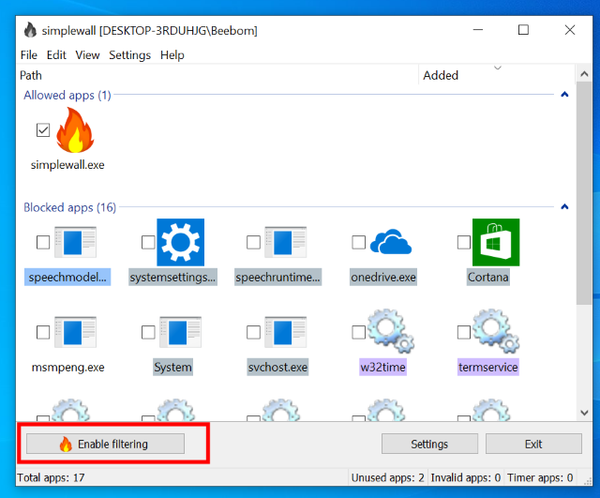
3. Neste, Klikk på “Hviteliste (tillat valgt)” -knappen. Dette vil deaktivere den opprinnelige Windows-brannmuren og opprette en tilpasset brannmur. Du kan motta en advarsel om å aktivere Windows-brannmuren, bare ignorere den. Nå vil alle Windows-oppdateringstjenestene bli blokkert fordi de ikke har tilgang til internett.
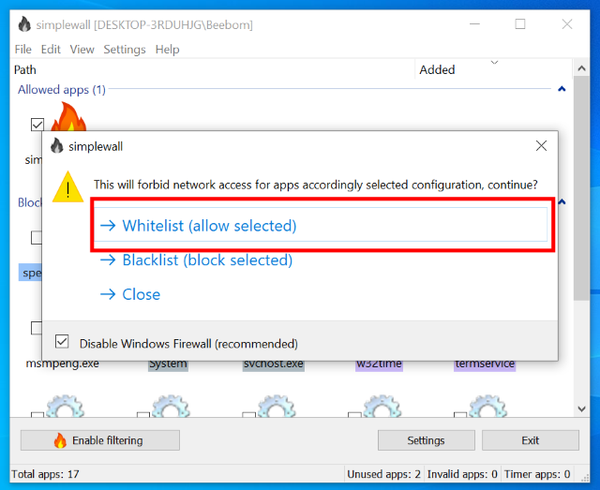 4. Merk at når du har blokkert disse tjenestene, kan du begynne å motta varsler for å enten tillate eller sperre internettilgang for forskjellige applikasjoner og tjenester. Til å begynne med kan det hende du får mange varsler samtidig, siden alle disse tjenestene vil koble seg til internett. Blokker tålmodig alle varslene, spesielt fra "svchost", og sjekk på "deaktiver varsler for denne appen".
4. Merk at når du har blokkert disse tjenestene, kan du begynne å motta varsler for å enten tillate eller sperre internettilgang for forskjellige applikasjoner og tjenester. Til å begynne med kan det hende du får mange varsler samtidig, siden alle disse tjenestene vil koble seg til internett. Blokker tålmodig alle varslene, spesielt fra "svchost", og sjekk på "deaktiver varsler for denne appen".
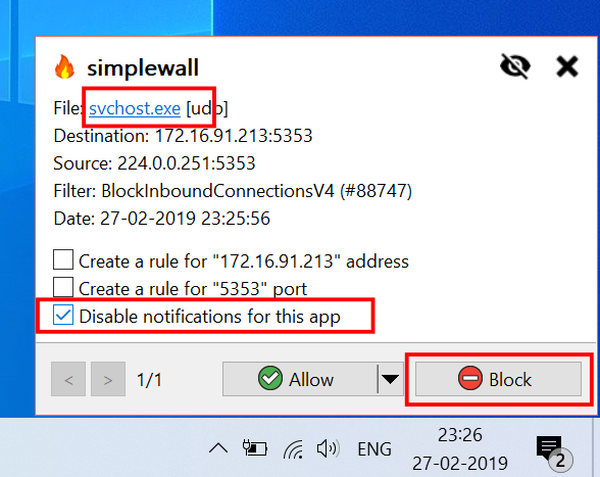
6. Du kan også aktivere at SimpleWall starter automatisk etter hver omstart, slik at du ikke trenger å starte programmet manuelt hver gang du starter PC-en. Å gjøre det, åpne Innstillinger og aktiver deretter alternativene “Last på systemoppstart” og “Start minimert”.
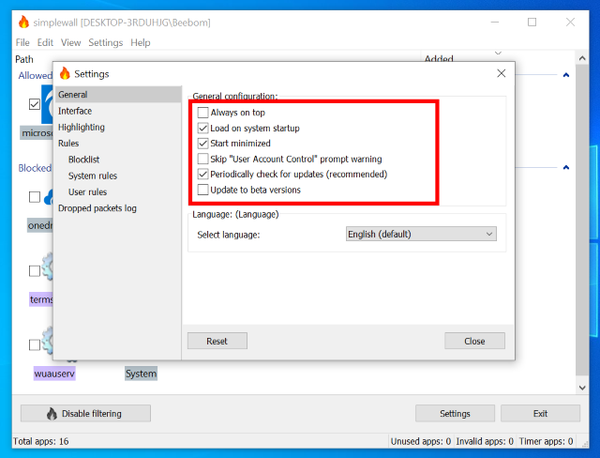
Få ting å huske på
Mens trinnene ovenfor vil være nok til å blokkere Windows 10-oppdateringer. Det er noen få ting å huske på hvis du ikke vil ha problemer i fremtiden.
- Du må gi administratortillatelse hver gang PCen starter på nytt.
- Det kan hende du får problemer når du kobler til en lokal datamaskin i nettverket. For å løse dette, klikk på deaktiver filteralternativet i appen, og det vil gjenopprette Windows-brannmuren.
- Appen blokkerer ikke bare Windows 10-oppdateringstjenester, men den kan også blokkere andre viktige tjenester som du bruker.
- Du må være på vakt når du har å gjøre med "app ønsker å koble til internett" -varsler. For eksempel vil du la Cortana eller Edge koble seg til Internett hvis du bruker dem. Bare sørg for å tillate Windows Defender (msmpeng.exe) -tjenesten, da den vil holde PC-ens sikkerhet oppdatert.
SE OGSÅ: 7 Beste Android-emulatorer for Windows 10
Bli kvitt konstante Windows 10-oppdateringsvarsler
Så det er slik vi kan stoppe Windows 10-oppdateringer fra å irritere oss. Jeg vil anbefale deg å bruke denne metoden bare hvis du vet hva du gjør, da SimpleWall kan blokkere alle applikasjoner fra å få tilgang til internett. I høyre hender kan det være et kraftig verktøy, da det vil tillate brukere å blokkere sporingstjenester, Microsoft telemetry-tjenester og enhver annen app du vil blokkere.
Imidlertid, hvis du ikke vet hva du gjør, kan du ende opp med å blokkere viktige tjenester som kan hemme Windows-opplevelsen din. Så sørg for at du vet hva du gjør før du begynner å blokkere tjenester til venstre og høyre. Hvis du får problemer når du bruker denne appen, kan du slippe spørsmålet ditt i kommentarfeltet nedenfor, så hjelper vi deg gjerne.















